3 طرق لمنع Spotify من الفتح عند بدء التشغيل في Windows 11
Spotify هي منصة دفق موسيقى شهيرة وهي متوفرة على جميع المنصات الرئيسية ، بما في ذلك Windows و macOS و Android و iOS و Linux. تقدم خدماتها في جميع أنحاء العالم ، بهدف دخول أسواق 178 دولة بحلول عام 2021. لكنك لا تريدها أن تبدأ في كل مرة تقوم فيها بتسجيل الدخول إلى جهاز الكمبيوتر الخاص بك. نظرًا لأنه سيجلس فقط في الخلفية ويستخدم موارد الذاكرة ووحدة المعالجة المركزية من أجل لا شيء. نقدم لك دليلًا مفيدًا سيعلمك كيفية منع Spotify من الفتح عند بدء التشغيل ، أي بدء التشغيل التلقائي في أجهزة الكمبيوتر التي تعمل بنظام Windows 11.
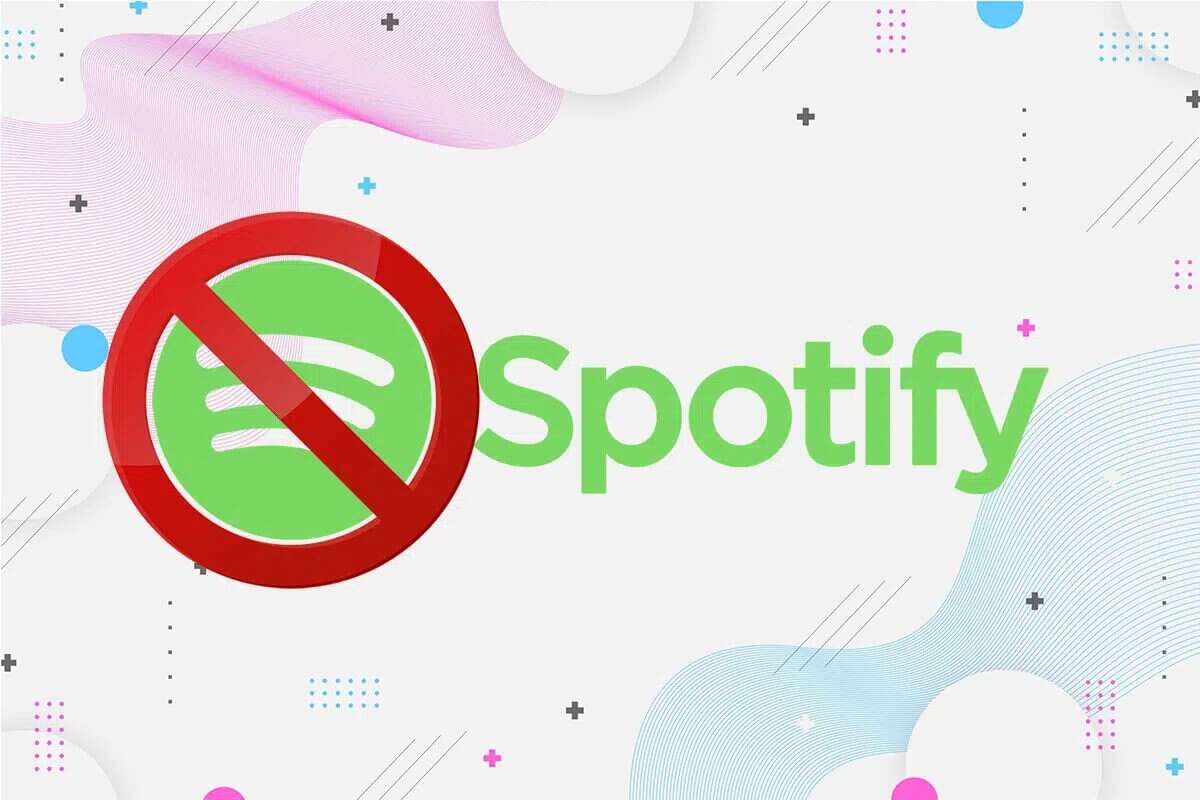
3 طرق لمنع Spotify من الفتح عند بدء التشغيل في Windows 11
لا تعد Spotify خدمة بث موسيقى فحسب ، بل هي أيضًا منصة بودكاست ، مع توفر خيارات مجانية ومميزة. لديها حوالي 365 مليون مستخدم شهريًا يستخدمونها لدفق الموسيقى. ومع ذلك ، سيكون من الحكمة إطلاقه عند الحاجة ، بدلاً من الاحتفاظ به كعنصر بدء. هناك 3 طرق أساسية لإيقاف بدء التشغيل التلقائي لـ Spotify على نظام التشغيل Windows 11 ، كما هو موضح أدناه.
الطريقة الأولى: تعديل إعدادات تطبيق Spotify
فيما يلي خطوات تعطيل فتح Spotify عند بدء التشغيل في Windows 11 من خلال تطبيق Spotify Desktop:
1. انقر فوق رمز البحث ، واكتب Spotify وانقر فوق “فتح” لبدء تشغيله.
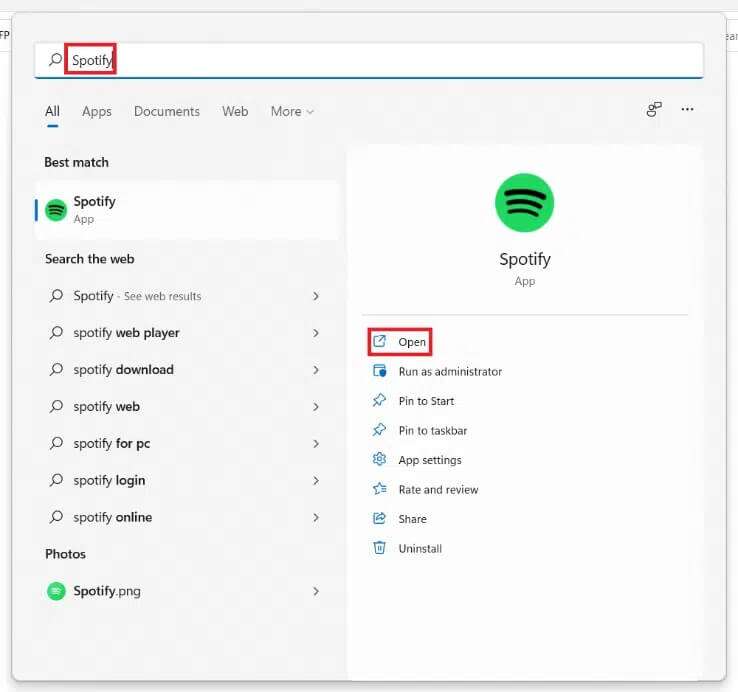
2. انقر على أيقونة ثلاثية النقاط في الزاوية اليسرى العلوية من الشاشة الرئيسية.
3. انقر فوق “تحرير” في قائمة السياق وحدد خيار “التفضيلات” ، كما هو موضح أدناه.
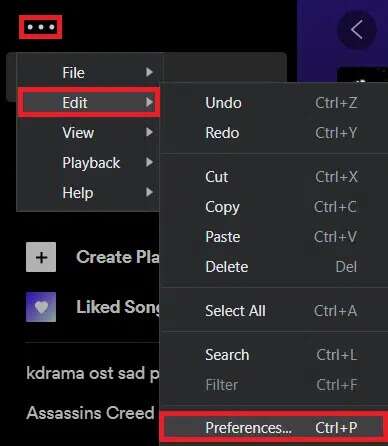
4. قم بالتمرير لأسفل القائمة وانقر فوق “إظهار الإعدادات المتقدمة”.
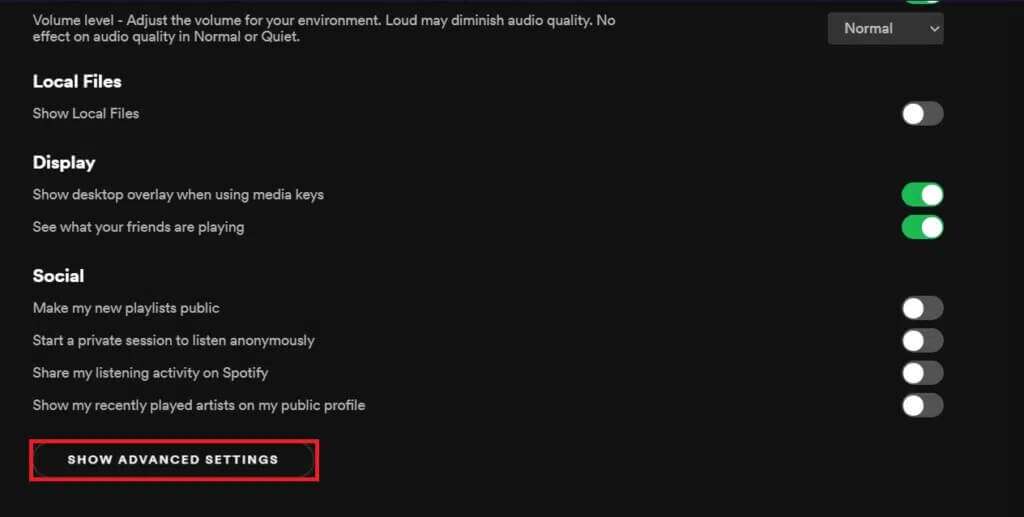
5. ضمن قسم سلوك بدء التشغيل والنافذة ، حدد لا من فتح Spotify تلقائيًا بعد تسجيل الدخول إلى القائمة المنسدلة للكمبيوتر كما هو موضح أدناه.

الطريقة 2: تعطيله في إدارة المهام
فيما يلي الخطوات لمنع Spotify من الفتح عند بدء التشغيل على Windows 11 من خلال إدارة المهام:
1. اضغط على مفاتيح Ctrl + Shift + Esc في نفس الوقت لفتح مدير المهام.
2. انتقل إلى علامة التبويب “بدء التشغيل” في نافذة “إدارة المهام”.
3. حدد موقع Spotify وانقر بزر الماوس الأيمن فوقه وحدد خيار تعطيل ، كما هو موضح.
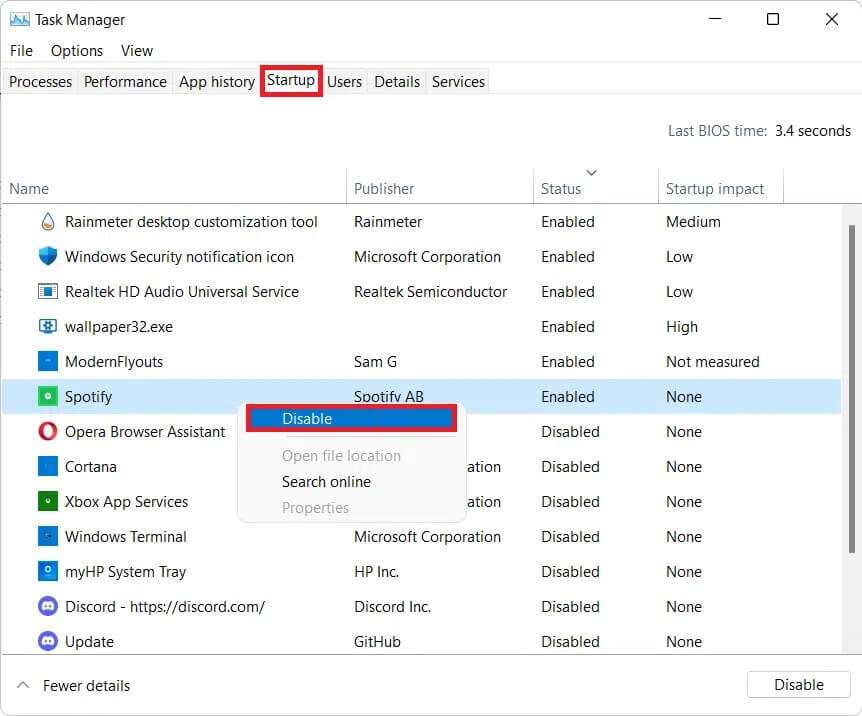
الطريقة الثالثة: استخدم Spotify Web Player بدلاً من ذلك
لتجنب مشاكل بدء التشغيل التلقائي لتطبيق Spotify تمامًا ، يوصى باستخدام Spotify web player بدلاً من ذلك. بهذه الطريقة ، لن توفر مساحة على جهازك فحسب ، بل ستتجنب أيضًا المشكلات المتعلقة بتطبيق Spotify تمامًا.
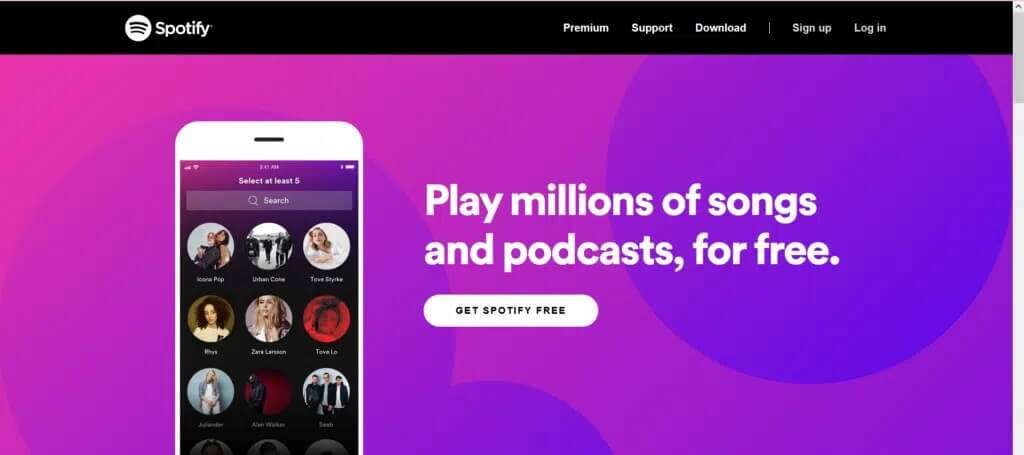
آمل أن تساعدك هذه المقالة في فهم كيفية منع Spotify من الفتح عند بدء التشغيل في Windows 11. اكتب إلينا اقتراحاتك وأسئلتك بخصوص هذه المقالة في مربع التعليقات. يمكنك أيضًا الاتصال بنا لإعلامنا بالموضوع التالي الذي تريد أن تسمع عنه منا بعد ذلك.
